Tutorial lengkap Cara membuat blogger bagian 1 hingga jago blogger
Tutorial lengkap Cara membuat blogger bagian 1 hinnga jago blogger
dari pertama hingga menjadi jago blogger terbaru dari awal sampai terahirtutorial cara membuat blog untuk pemula tahun ini
Blogspot merupakan layanan blog dari Google.Melalui Blogspot,kita bisa membuat blog dalam hitungan menit.Sehingga kita bisa lebih fokus untuk kegiatan ngeblog
Mengapa.?
Pertanyaan " Mengapa ?" merupakan pertanyaan mendasar agar kita bisa melakukan sesuatu secara mantap dan konsisten.Dengan mengetahui 'Mengapa?, maka kita akan semakin semangat dan bisa mempunyai makna dalam melakukan sesuatu.Berikut beberapa alasan mengapa perlu Ngeblog.
Mengapa Ngeblog.?
Asal mula kata 'Blog' berasal dari kata 'web log' yaitu website yang berisi log/catatan. istilah log.seringkali digunakan untuk mencatat kemajuan dalam mencapai suatu tujuan.
Beda Blogger.com dan Blogspot.com
Ketika mengunakan layanan blog dari Google, kita akan sering berhubungan dengan www.Blogger.com dan Blogspot.com. pada dasarnya website www.blogger.com dan www.blogspot.com adalah satu kesatuan. Hanya beda fungsi saja.
Website www.Blogger.com berfungi untuk mendaftar blog, melakukan login, dan melakukan pengaturan blog.
Sedangkan Blogspot.com berfungsi sebagai subdomain alamat blog kita. Format alamat blog yang bisa buat adalah : sepertiblog.blogspot.com. jika anda mengakses alamat www.blogspot.com, maka akan otomatis redirect / diarahkan ke alamat www.Blogger.com
Berikut ini adalah langah-langkah mendaftar blogspot:
(1) Akses halaman www.Blogger.com. Maka akan muncul halaman login Google.jika sudah mempunyai akun Google, anda bisa langsung login. Jika belum mempunyai,anda perlu mendaftarnya,Klik menu Create an account(2) Maka akan muncul form pendaftaran.pada bagian Name, masukkan nama anda.pada bagian Chose your username, pilih username akun Google yang sekaligus berfungsi sebagai email. dan pada bagian Create a Pasword , buat kata kunci untuk login ke akun Google.
Masukkan kata kunci 2 kali untuk memastikan benar.
(3) pada bagian Birthday dan Gender, masukan tangal lahir dan jenis kelamin.pada bagian Mobil Phone, masukkan nomor ponsel anda. untuk bagian Your current email address,masukkan alamat email.
(4) Masukkan kode verifikasi. centang tanda persetujuan pengaturan Google.Lalu klik tombol Nex Step
(5) Selanjutnya akan muncul halaman untuk melengkapi profile yang lebih lengkap. kita bisa melewatinya.klik tombol No Thanks.
(6) Maka, Akun Google anda telah selesai dibuat. klik Back to Blogger. untuk melanjutkan pendaftaran Blog.
Mengatur bahasa dan Blogger ProfilLangkah selanjutnya memilih bahasa dan membuat Blogger Profile ( Nickname / nama pena ). Secara default, Blogger akan memakai tampilan menu dengan bahasa tempat kita tinggal (Bahasa indonesia) Cara mengaturnya adalah sebagai berikut:
- Klik menu pilihan bahasa, sebagai contoh kita memilih bahasa Inggris, secara otomatis, tampilan bahasa akan berubah.
- Pada bagian profile Options kita akan menggunakan Blogger Profile Klik menu Create a limited Blogger Profile.
- Selanjutnya, pada bagian Display Name, Buatlah Nickname / nama pena atau nama yang akan tertampil pada blog. Anda bisa memakai nama asli atau nama samaran. Dalam dunia penulisan / Blogging, nama pena / samaran / nickname adalah hal wajar.
- karena banyak penulis yang merasa lebih nyaman dengan menggunakan nama samaran. setelah membuat nickname, klik menu Continue to Blogger
Mendaftar Alamat Blog
dan langkah terahir adalah mendaftarkan alamat blog. Caranya adalah sebagai berikut:
1. akan tampil halaman www.Blogger.com Klik menu New Blog.
Catatan:
Untuk Alamat usahakan sampai tercentang biru ya sahabat.
Mengenal Bagian-Bagian Blogspot
Setelah berhasil mendaftar alamat blog,maka akan tertampil halaman www.Blogger.com. Pada halaman ini akan tertampil daftar alamat blog yang anda miliki. Klik pada bagian judul blog yang baru saja anda buat.
Secara garis besar,halaman pengaturan Blogspot bisa dibagi menjadi 2:
Bagian A adalah daftar fitur menu pengaturan Blogspot.Sedangkan bagian B adalah area kerja untuk melakukan pengaturan Blog.
Area kerja ini akan berbeda-beda tampilannya. Tergantung menu pengaturan yang kita pilih. Secara default, yang tertampil pertama adalah Overview ( ringakasan aktivitas blog ).
Karena baru saja membuat blog dan belum ada isinya.maka Overview yang tertampil masih kosong . Berikut daftar menu pengaturan Blogspot :
- New Post : Untuk membuat tulisan / postingan blog.
- Overview : menampilkan rangkuman aktivitas di blog ( jumlah postingan ,stastistik, dan komentar yang masuk ).
- Post : Untuk mengatur postingan
- Pages : Untuk membuat halaman statis ( Pages )
- Comment : untuk menghubungkan dengan jejaring sosial Google+.
- Google+ : Untuk mengetahui stastistik pengunjung blog
- Layout : Untuk mengatur tata letak Gadget Bogspot.
- Template : Untuk mengatur tampilan blog.
- Setting : Untuk melakukan pengaturan umum blog
Penjelasan Lebih detail fitur pengaturan blog akan di bahas. pada halaman berikutnya:
Untuk mengakses blog Klik menu View blog atau akses alamat Blogspot Anda di web browser.
Maka blog anda akan tertampil. dan disini saya sudah membuat satu postingan jadi yang terlihat hanya satu postingan. seperti gambar di bawah:
Login dan logout Blogspot
Untuk keamanan, pastikan anda log out setelah selesai mengakses Blogger.com. Terutama bila mengaksesnya di komputer publik seperti di warnet atau di perpustakaan.
Cara logout : klik pada bagian nama profil di bagian pojok kenan.atas. Lalu klik Sign Out.
Untuk log in : akses alamat www.blogger.com dan masukkan alamat email dan kata kunci akun Google anda lalu klik Sign in
Mengoptimalkan fitur New Post dan Posts
Kegiatan utama ngeblog adaah menulis. sebuah tulisan di blog sering disebut dengan istilah postingan. kita bisa membuat postingan melalui fitur post editor.
Dibagian ini kita akan membahas cara membuat dan mengatur postingan. pembahasannya meliputi :
membuat postingan, berbagai pengaturan teks di postingan , membuat draft , membuat label, membuat jadwal postingan secara otomatis , mengatur permalink,, dan pengaturan postingan.
Membuat postingan
Berikut langkah-langkah membuat postingan di blog:
1. Akses halaman dasboard Blogspot. Klik menu New Post . maka akan muncul teks editor atau post editor untuk membuat postingan. pada bagian judul, masukan judul postingan. pada bagian area teks, masukkan isi postingan.
2. Klik preview atau Pratinjau untuk melihat gambaran postingan di blog. Menu Preview ini untuk meminimalkan kesalahan postingan setelah dipublikasikan.
3. jika tampilan Preview sudah sesuai yang diinginkan , klik Publish Untuk memublikasikan tulisan blog.
4. maka tampil daftar postingan yang ada di blog. karena baru membuat satu buah postingan. maka daftar postingan yang tertampil juga masih satu buah. Lakukan langkah-langkah yang sama untuk membuat postingan lagi.
5. klik menu view blog untuk menampilkan blog anda. atau mengakses langsung melalui alamat blog di web browser.
Mengunakan Fitur Post Editor
Post editor adalah teks editor untuk mengatur teks postingan blog. ada berbagai macam pengaturan teks yang bisa kita lakukan. Berikut adalah pengaturan-pengaturan posntingan yangg perlu anda ketahui.
Membuat Read More
Read More adalah menu untuk memotong tampilan postingan. sehingga pada halaman awal blog akan tampil cuplikan-cuplikan awal postingan. Untuk membaca postingan secara lengkap, pengunjung perlu klik menu Read More ini. Berikut cara membuatnya:
1. pada postingan di blog.klik menu ikon pena di bawah postingan selama anda masih log in, maka menu ikon ini akan tertampil.
2. Maka akan tertampil post editor untuk mengedit postingan. Klik pada area yang akan diberi Read More. Lalu klik menu ikon Read More.
3. Klik update atau perbarui postingan. maka pada blog,postingan akan terotong dengan enu Read More. Untuk membaca artikel secara lengkap, pengunjung blog perlu klik Read More atau Baca selengkapnya, yang muncul.
Menganti Font
Font adalah bentuk teks yang digunakan pada postingan. kita bisa menganti font dengan jenis yang lain. Blogspot menyediakan berbagai font yang bisa kita gunakan. berikut cara mengunakanya:
1. pada post editor, blog teks yang ingin diganti jenis fontnya.
2. Lalu klik menu ikon font. Pilih jenis font yang inggin digunakan.
3. Klik update untuk menyimpan perubahan. Maka teks pada postingan telah berganti menggunakan font yang telah kita pilih.
Mengatur Ukuuran Font
Selain menganti bentuk font. kita juga bisa atur ukuranya. berikut caranya:
1. pada post editor,blok teks yang ingin di ganti ukuranya.
2. Lalu klik menu ikon ukuran font.Pilih ukuran yang ingin digunakan. Ada 5 Ukuran yang bisa dipakai. Yaitu : Smallest, Small.normal,large,dan largest. Cobalah untuk dapatkan ukuran yang pas sesuai keinginan.
3. Klik update untuk menyimpan perubahan.
Mengatur Heading
Heading adalah istilah yang merujuk pada judul, subjudul,atau topik pada suatu postingan. Heading biasanya ditandai dengan tulisan yang lebih tebal dan menandai suatu pokok pembahasan baru pada suatu artikel. Berikut caranya memberi heading dipostingan.
1. Pada post editor,blok teks yang akan diberi heading.
1. Klik menu pengaturan heading. Pilih jenis heading yang ingin dipakai.
Tutorial lengkap Cara membuat blogger bagian 1 hingga jago blogger
Ada 4 jenis heading yang bisa digunakan,Yaitu : Heading, subeading, minor, dan normal. cobalah satu persatu untuk mendapatkan heading sesuai dengan kebutuhan.
Membuat Teks Boold, Italic, Undeline, dan Tercoret
Pengaturan teks pada Blogspot mirip di MS WORD. Kita bisa membuat tulisan bold atau Tebal, Italic atau Miring, Underline atau Bergaris, dan Tercoret. Berikut cara membuatnya :
1. Untuk membuat tulisan Bold : Blok teks - klik menu ikon B
2. Untuk membuat tulisan Italic : Blok teks - Klik menu ikon I.
3. Untuk membuat tulisan Underline : Blok teks - Klik menu ikon U.
4. Untuk membuat tulisan tercoret : Blok teks - klik ikon ABC
5. Klik menu update untuk mnyimpan pengaturan yang telah dilakukan.
Mengatur Warna Teks
Agar postingan blog lebih menarik, kita juga bisa mengatur warna teks. Berikut caranya:
1. pada post editor, bloklah yang akan diberi warna. Lalu klik menu ikon warna. pilih warna Teks yang ingin digunakan.
2. Secara otomatis warna teks akan berubah. Klik Update untuk menyimpan perubahan.
Membuat Efek Stabillo
Efek stabillo berguna untuk menandai teks pada postingan yang diangap penting. berikut cara menambahkanya:
1. pada post editor,blok teks yang akan diberi efek stabillo, Lalu klik menu ikon stabillo.
2. pilih warna stabillo yang ingin digunakan. secara otomatis teks akan memiliki efek stabillo. Klik update untuk menyimpan perubahan.
Membuat Link
Jika ingin merujuk pada website tertentu, maka pada postingan kita bisa menambahkan Link.
Berikut cara menambahkan Link :
1. Pada post editor, Blok teks yang akan dibuat Link. Lalu klik menu ikon Link
2. Maka akan muncul jendela Edit Link. Pada bagian Web address, Masukkan alamat website tujuan. Lalu klik Ok.
Usahakan Link yang anda masukan yang berkaitan dengan thema blog anda. ya sahabat.
3. Secara otomatis , teks akan berubah menjadi Link. Klik update untuk menyimpan perubahan.
Memasukan Gambar
Gambar pada postingan akan membuat artikel lebih menarik. Berikut cara memasukan Gambar pada postingan:
1. pada post editor, Klik pada area teks yang akan dimasukan gambar Lalu Klik menu ikon Insert Image.
2. Maka akan muncul jendela Select a file. Lalu Klik menu Choose file.
3. Pada jendela yang muncul pilih gambar di komputer yang akan dimasukan. Lalu Klik Open.
4. secara otomatis gambar akan di-upload,setelah selesai upload,Klik pada gambar. lalu klik menu Add selected.
5. Secara otomatis gambar akan muncul di dalam postingan.
6. Untuk mengatur Gambar : Klik gambar pada gambar, maka akan muncul pilihan ukuran gambar. Yaitu : Small, medium , large, xlarge , dan original size. Pilih ukuran gambar yang ingin digunakan.
7. untuk memberi keterangan gambar : klik gambar, lalu klik Add caption . Beri keterangan di bagian bawah gambar.
Menambahkan Video Youtube
Selain gambar,kita juga memasukan video, caranya dengan memakai video yang sudah ada di youtube. vdeo akan memberikan deskripsi nyata dari postingan. berikut cara menambahkannya:
1. Pada post editor,klik pada area teks yang akan diletakan video Lalu klik menu ikon Insert a Video.
2. Maka muncul jendela Select a file. Pilih menu From Youtube. pada kotak pencarian, lakukan pencarian video yang inggin dimasukan.
3. Pada hasil pencarian, pilih salah satu video. lalu klik select.
5.Secara otomatis,video akan dimasukan dalam postingan. klik update untuk menyimpan perubahan.



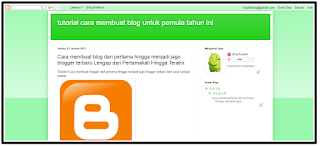

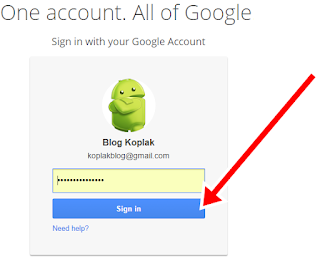

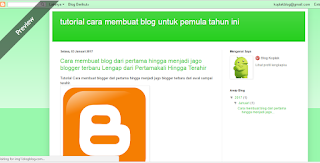








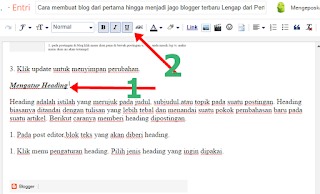







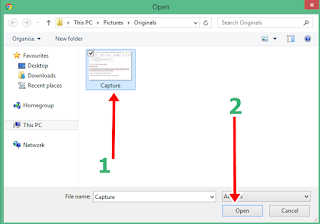




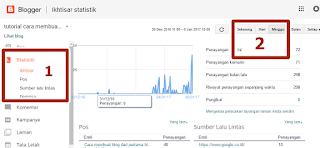

Comments
Post a Comment